หน้าจอ ตำแหน่งรูปถ่าย
เลือกแหล่งนำเข้าของรูปถ่ายที่คุณต้องการพิมพ์หรือใช้สำหรับรายการของคุณ
สลับไปที่หน้าจอ ตำแหน่งรูปถ่าย(Photo Locations) โดยดำเนินการอย่างใดอย่างหนึ่งดังต่อไปนี้
- แตะ รูปถ่าย(Photos) ในหน้าจอ สร้าง(New)
- ในขณะที่สร้างรายการใหม่ แตะ ถัดไป(Next) ในหน้าจอ เลือกขนาดกระดาษ(Select Paper Size)
- แตะ รูปภาพ(Images) เลือกรูปภาพ(Select Image) หรือ เลือกภาพถ่าย(Select Photos) ในหน้าจอแก้ไขรายการ
 ข้อสำคัญ
ข้อสำคัญ
-
ในการพิมพ์รูปถ่าย มีข้อจำกัดดังต่อไปนี้
- เมื่อใช้อุปกรณ์ Android อาจมีกรณีที่ไม่สามารถนำเข้ารูปถ่ายขนาด 30 เมกะพิกเซลหรือใหญ่กว่าได้
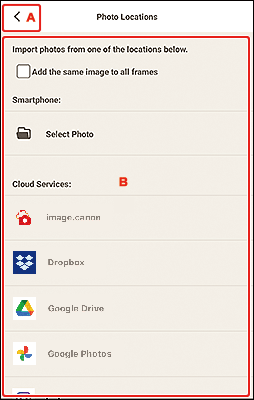
A:  (ถอยหลัง)/ยกเลิก(Cancel)
(ถอยหลัง)/ยกเลิก(Cancel)
 (ถอยหลัง)/ยกเลิก(Cancel)
(ถอยหลัง)/ยกเลิก(Cancel)- กลับไปที่หน้าจอก่อนหน้า
B: บริเวณ ตำแหน่งรูปถ่าย(Photo Locations)
เลือกแหล่งนำเข้าของรูปถ่ายที่คุณต้องการใช้
- เพิ่มรูปภาพเหมือนกันไปยังกรอบรูปทั้งหมด(Add the same image to all frames)/ใช้รูปภาพเหมือนกันในกรอบเริ่มต้นทั้งหมด(Use the same image in all the default frames.)
-
คุณสามารถใช้รูปภาพเดียวกันในกรอบเค้าโครงรูปภาพทั้งหมดภายในหน้าเดียว
เพื่อใส่หลายสำเนาของรูปภาพเดียวกัน เช่น เมื่อกำลังสร้างรูปถ่าย ID ให้เลือกเช็คบ็อกซ์นี้
 หมายเหตุ
หมายเหตุ- จะปรากฏขึ้นเมื่อนำเข้ารูปถ่ายขณะสร้างนามบัตร สติกเกอร์ หรือรูปถ่าย ID ใหม่ หรือเมื่อคุณเลือกกรอบเค้าโครงรูปภาพในแม่แบบในหน้าจอแก้ไขรายการ แล้วแตะ เลือกรูปภาพ(Select Image)
- สมาร์ทโฟน(Smartphone)
-
แตะ เลือกรูปถ่าย(Select Photo) เพื่อแสดงหน้าจอ เลือกรูปถ่าย(Select Photo)
เมื่อสร้างรายการใหม่ ให้เลือกรูปถ่ายที่คุณต้องการใช้ จากนั้นแตะ ถัดไป(Next)
เมื่อเพิ่มหรือเปลี่ยนรูปภาพในหน้าจอแก้ไขรายการ ให้เลือกรูปถ่ายที่คุณต้องการใช้ จากนั้นแตะ OK
- บริการเมฆ(Cloud Services)
-
แตะบริการ Cloud เพื่อเริ่มเว็บเบราว์เซอร์และแสดงหน้าจอการรับรองความถูกต้องของบริการ Cloud
ทำการเชื่อมต่อกับบริการ Cloud ให้เสร็จสมบูรณ์เพื่อแสดง หน้าจอเลือกรูปถ่าย (บริการ Cloud)
 หมายเหตุ
หมายเหตุ- บริการ Cloud ที่แสดงจะแตกต่างกันไปขึ้นอยู่กับระบบปฏิบัติการของคุณและประเทศหรือภูมิภาค
- จำเป็นต้องมีการเชื่อมต่ออินเทอร์เน็ตเพื่อใช้บริการ Cloud อาจต้องเสียค่าใช้จ่ายในการเชื่อมต่ออินเตอร์เน็ต
- ในการใช้บริการ Cloud จำเป็นต้องมีการเตรียมการ เช่น การสร้างบัญชีไว้ล่วงหน้า
- หากต้องการยกเลิกการเชื่อมต่อจากบริการ Cloud ในส่วน
 (เมนูวิธีใช้) ของหน้าจอหน้าแรก ให้แตะ บริการเมฆ(Cloud Services) > ยกเลิกการเชื่อมต่อ(Disconnect) แตะ OK ในหน้าจอ ยกเลิกการเชื่อมต่อ(Disconnect) เพื่อยกเลิกการเชื่อมต่อจากบริการ Cloud ทั้งหมด
(เมนูวิธีใช้) ของหน้าจอหน้าแรก ให้แตะ บริการเมฆ(Cloud Services) > ยกเลิกการเชื่อมต่อ(Disconnect) แตะ OK ในหน้าจอ ยกเลิกการเชื่อมต่อ(Disconnect) เพื่อยกเลิกการเชื่อมต่อจากบริการ Cloud ทั้งหมด - หากต้องการเชื่อมต่อกับบริการ Cloud ด้วยบัญชีอื่น ให้ยกเลิกการเชื่อมต่อ จากนั้นเชื่อมต่อใหม่
